“Ik kan mijn foto's normaal met iTunes synchroniseren. Maar wanneer ik mijn iPhone met een Mac verbind met een stabiele verbinding, kan Image Capture geen foto's van mijn album op de iPhone weergeven. Ik kan mijn foto's dus niet van iPhone naar computer overbrengen. Is er een manier om dit te repareren?”
Veel mensen hebben hetzelfde probleem: niet alle iPhone-foto's verschijnen in Image Capture, zelfs als ze hebben geprobeerd de iPhone los te koppelen, opnieuw op te starten of de instellingen te wijzigen. Welnu, we zullen de uitgebreide oplossingen delen die u kunt oplossen Image Capture toont geen foto's of alle foto's op de iPhone.

Deel 1. Koppel uw iPhone los en sluit deze opnieuw aan
Veel oplaadproblemen kunnen worden opgelost door uw iPhone los te koppelen en opnieuw aan te sluiten. Dat geldt ook voor Image Capture, dat het iPhone-probleem niet herkent. Koppel gewoon uw iPhone los en sluit hem na een tijdje opnieuw aan. Bovendien moet u op Vertrouw deze computer tikken op uw iPhone-scherm om de computer opnieuw te vertrouwen.
Deel 2. Update het Mac-systeem
Normaal gesproken verbeteren macOS-updates de stabiliteit, prestaties en beveiliging van uw Mac. Het bevat ook nieuwe updates voor Safari, iTunes of andere apps en nieuwe functies om enkele bugs in de oude versies te repareren. Wanneer u met de situatie wordt geconfronteerd dat Image Capture de foto's of alle foto's op uw iPhone of iPad niet herkent, kunt u proberen uw macOS bij te werken om het probleem op te lossen.
Stap 1.Verbind uw Mac met een stabiel Wi-Fi-netwerk. Klik op de Appel menu en selecteer Software-update uit de vervolgkeuzelijst.
Stap 2. Als er updates beschikbaar zijn, kunt u klikken Update nu knop om de nieuwste versie van macOS te installeren.
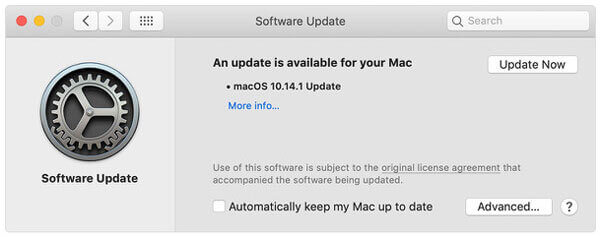
Let op: Als je macOS niet handmatig wilt updaten, kun je de automatische updates inschakelen. Klik Appel pictogram > Systeemvoorkeuren > Software-update > Mijn Mac automatisch up-to-date houden.
Deel 3. Schakel iCloud-fotobibliotheek uit
Als u iCloud-fotobibliotheek op uw iPhone hebt ingeschakeld, samen met de functie "iPhone-opslag optimaliseren", bewaart uw iPhone alleen de foto's met een lage resolutie. Uw foto's met de originele resolutie worden opgeslagen in iCloud en uw iPhone toont alleen de miniaturen ervan. U kunt iCloud-fotobibliotheek uitschakelen om te verhelpen dat Image Capture niet alle foto's op uw iPhone weergeeft.
Stap 1.Ga naar Instellingen op je iPhone.
Stap 2.Kraan [uw naam] > iCloud > Foto's.
Stap 3.Schakel uit iCloud-foto's optie en de Optimaliseer iPhone-opslag zal eveneens uitgeschakeld zijn.
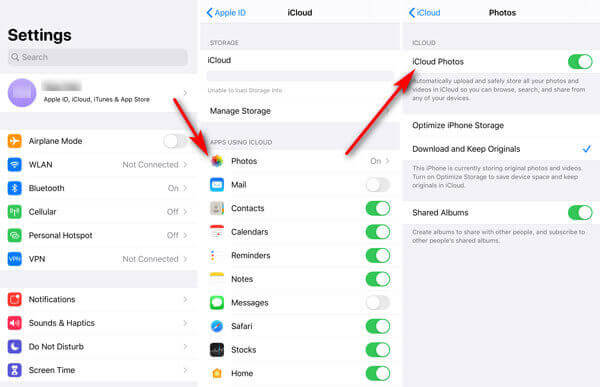
Deel 4. Gebruik de foto-overdrachttool
Als Image Capture geen foto's kan weergeven nadat u alle bovenstaande methoden hebt geprobeerd, moet u in plaats van Image Capture een hulpprogramma voor foto-overdracht van derden vinden. AnyMP4 iPhone Transfer Pro voor Mac biedt een gemakkelijke en snelle manier om foto's, contacten, berichten, afspeellijsten, enz. over te zetten van iOS-apparaten naar Mac. U hoeft zich dus geen zorgen te maken dat Image Capture geen foto's op de iPhone weergeeft.
Belangrijkste kenmerken van iPhone Transfer Pro voor Mac:
- Breng foto's, video's, spraakmemo's, notities, films en podcasts over van iPhone/iPad/iPod naar Mac.
- Alle foto's worden na overdracht naar Mac in de oorspronkelijke kwaliteit opgeslagen.
- Converteer HEIC-afbeeldingen naar JPEG of PNG met de ingebouwde HEIC-converter.
- Volledig compatibel met de nieuwste iOS 17/16/ (ook compatibel met oudere iOS-versies).
Stappen om foto's over te zetten van iPhone naar Mac
Stap 1. Start iPhone Transfer Pro voor Mac en gebruik de USB-kabel om uw iPhone en Mac met elkaar te verbinden. Kraan Vertrouwen om uw iPhone aan Mac toe te vertrouwen.
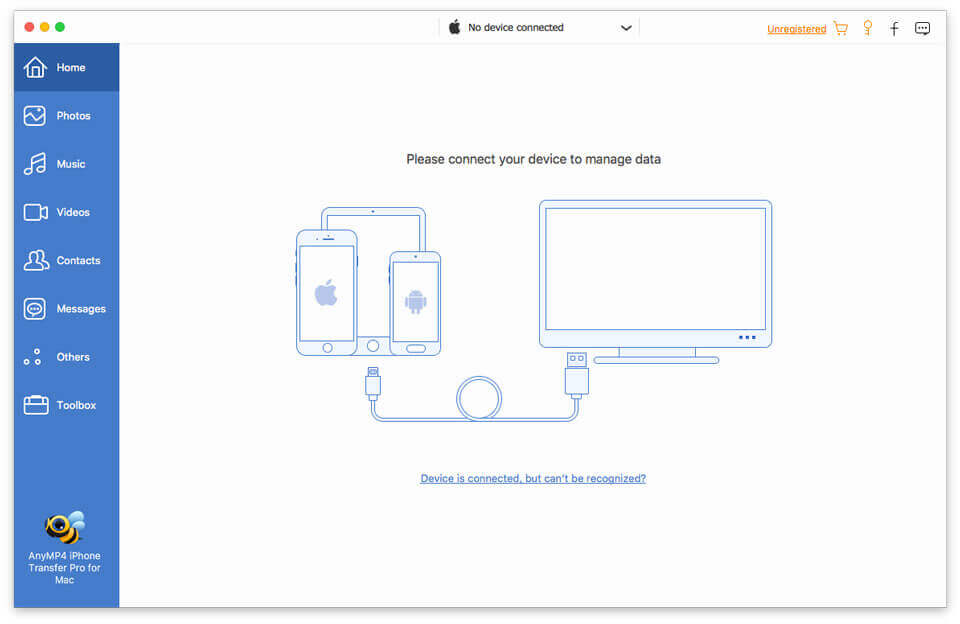
Stap 2. Klik op Foto's in de linkerzijbalk en vink Alles aanvinken aan om alle foto's te selecteren. Klik vervolgens op het computerpictogram om de foto's van uw iPhone naar Mac over te zetten.
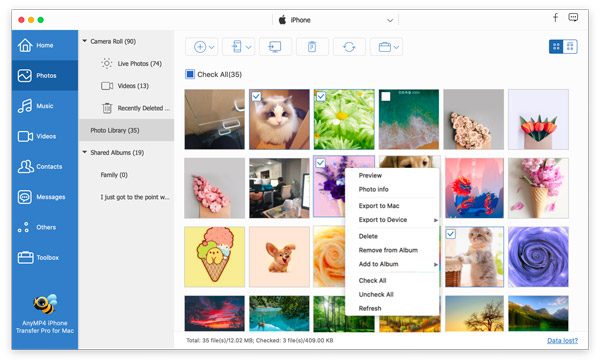
Deel 5. Veelgestelde vragen over Image Capture waarbij geen foto's worden weergegeven
-
Hoe reset ik Beeldopname?
Zoek Image Capture op uw Mac en selecteer Bestand > TWAIN-apparaten opnieuw instellen. Sluit Image Capture en start uw Mac opnieuw op.
-
Hoe maak ik verbinding met Image Capture?
Typ Image Capture in Spotlight Search. Verbind uw iPhone of iPad via USB met Mac en deze verschijnt in de zijbalk van de app. Vervolgens ziet u miniaturen van uw afbeeldingen.
-
Waar gaan Image Capture-bestanden naartoe?
Open Image Capture en zoek de afbeeldingen onder APPARATEN. Klik op de vervolgkeuzeknop om Importeren naar en kies Overige. Open de map waarin u de afbeeldingen wilt opslaan en klik op de knop Kiezen. Vervolgens gaan de Image Capture-bestanden naar de map die u hebt geselecteerd.
Afsluiten
Met de vier oplossingen die we hierboven hebben genoemd, hoop ik dat je het hebt uitgewerkt image Capture toont geen foto's of alle foto's probleem. iPhone Transfer Pro is een goede assistent om iPhone- en iPad-foto's naar de computer over te zetten zonder Image Capture te gebruiken. Als u een betere oplossing heeft om het probleem op te lossen, kunt u deze met ons delen.
Meer lezen

